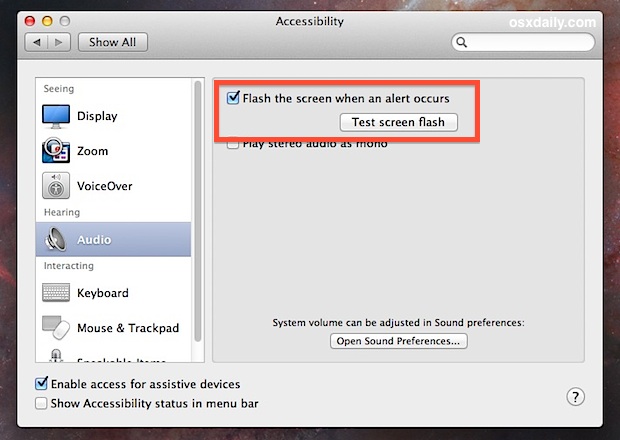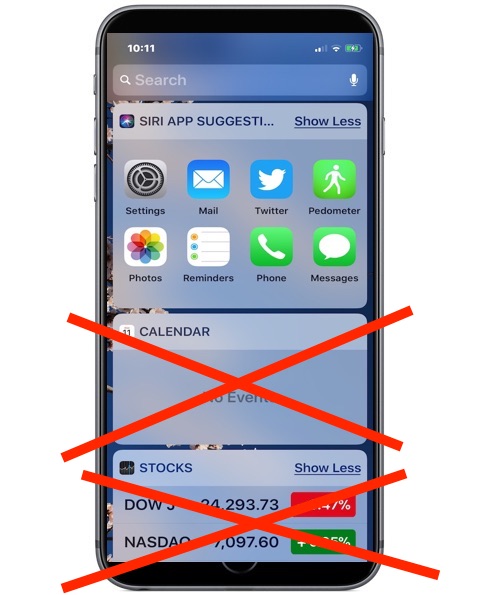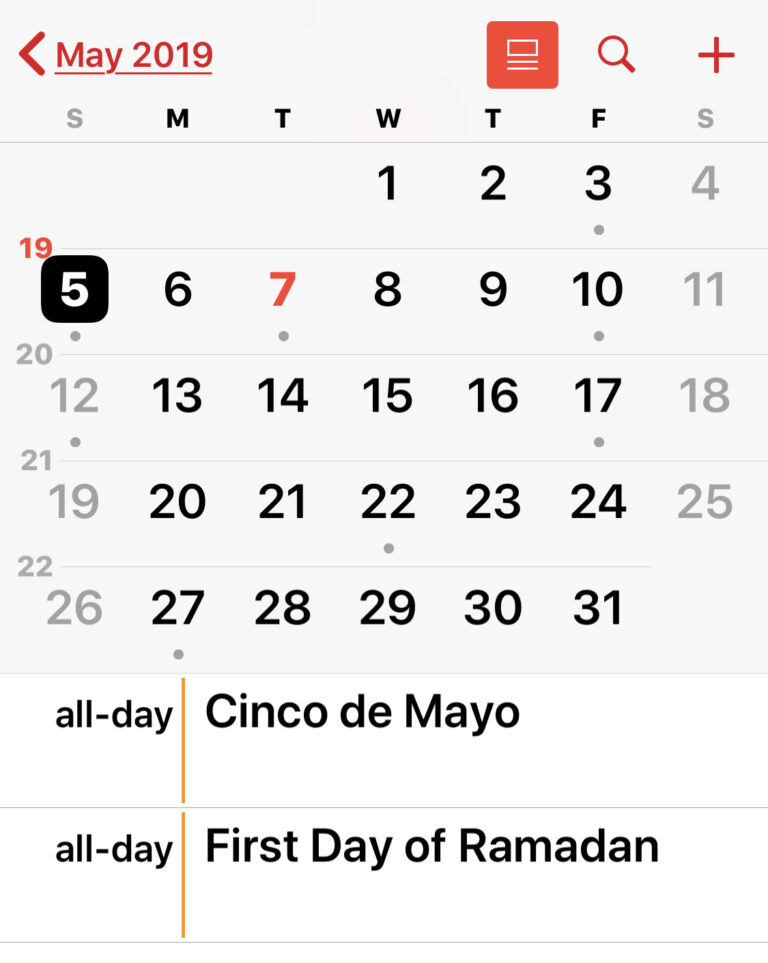Создайте скрытую папку в Mac OS X
![]()
Вы можете создать папку, которая будет скрыта от графического интерфейса Finder по умолчанию, воспользовавшись преимуществами Unix-основы Mac OS X. Возможно, это звучит намного сложнее, чем есть на самом деле, и оказывается, что на самом деле действительно легко создать полностью скрытую папку на Mac.
В этом пошаговом руководстве подробно рассказывается, как создать скрытую папку, а затем как получить к ней доступ самостоятельно в Mac OS.
Сначала давайте создадим скрытую папку, затем мы получим доступ к секретной папке на Mac, а также покажем, как сделать ее снова видимой, если вы передумаете. Все это зависит от размещения точки перед именем файла.
Как создать секретную папку
Программы для Windows, мобильные приложения, игры - ВСЁ БЕСПЛАТНО, в нашем закрытом телеграмм канале - Подписывайтесь:)
* Запустите Терминал (находится в / Applications / Utilities)
* В командной строке введите:mkdir .hiddenfolder
Не стесняйтесь заменять имя hiddenfolder чем-нибудь другим, оставив пробелы и специальные символы в имени, вы упростите работу в будущем.
Как получить доступ к секретной папке
* Теперь вернитесь в Finder и нажмите Command + Shift + G чтобы открыть диалоговое окно “Перейти к папке”
* Введите полный путь к только что созданной папке, заменив «имя пользователя» и «скрытая папка» на свое имя пользователя и имя папки соответственно:/users/username/.hiddenfolder/
* Ваша скрытая папка теперь будет открыта в Finder, вы можете перетащить все, что хотите, в каталог
Скрытие существующих папок и повторное отображение скрытых папок
Фактически вы можете сделать любую папку невидимой из Finder (и большинства приложений), просто добавив точку перед именем, вы можете сделать это с существующими папками через командную строку:
mv Folder .Folder
И вы можете снова сделать любую невидимую или скрытую папку видимой, изменив это положение и удалив точку спереди:
mv .Folder Folder
Обратите внимание, что вы не можете ввести точку перед именем папки или файла в Mac OS X Finder. Если вы попробуете, вы увидите это диалоговое окно с точкой «». зарезервировано для системного программного обеспечения Mac OS X:
Настройка Mac OS X для отображения скрытых папок
Фактически вы можете настроить Mac OS X на отображение скрытых файлов, введя команду в Терминале. Это полностью откроет вашу скрытую папку в Finder, но вы также увидите множество других важных системных файлов и папок. Обычно не рекомендуется оставлять его активированным, поскольку это сбивает с толку многих пользователей и упрощает случайное удаление важных файлов.
Примечания к скрытым папкам
Помните, что эти папки не скрыты полностью, они просто не отображаются в Mac OS X Finder. Многие приложения также не будут видеть папку, но различные программы FTP, такие как Transmit, имеют возможность отображать невидимые файлы, и папка будет видна этим приложениям. Точно так же папка всегда будет видна через командную строку любому, кто наберет команду ls и добавит флаг -a, означающий отображение всех файлов, например: ls -a
Если у вас установлены инструменты разработчика Apple, вы можете использовать утилиту под названием ‘setfile’, которая позволяет сделать любой каталог или файл невидимым, вы можете узнать больше о скрытии файлов и папок с помощью setfile в Mac OS X, но ограничения видимости практически идентична описанной выше технике: файл невидим из Finder, но видим с помощью ls -a или некоторых приложений.
Программы для Windows, мобильные приложения, игры - ВСЁ БЕСПЛАТНО, в нашем закрытом телеграмм канале - Подписывайтесь:)